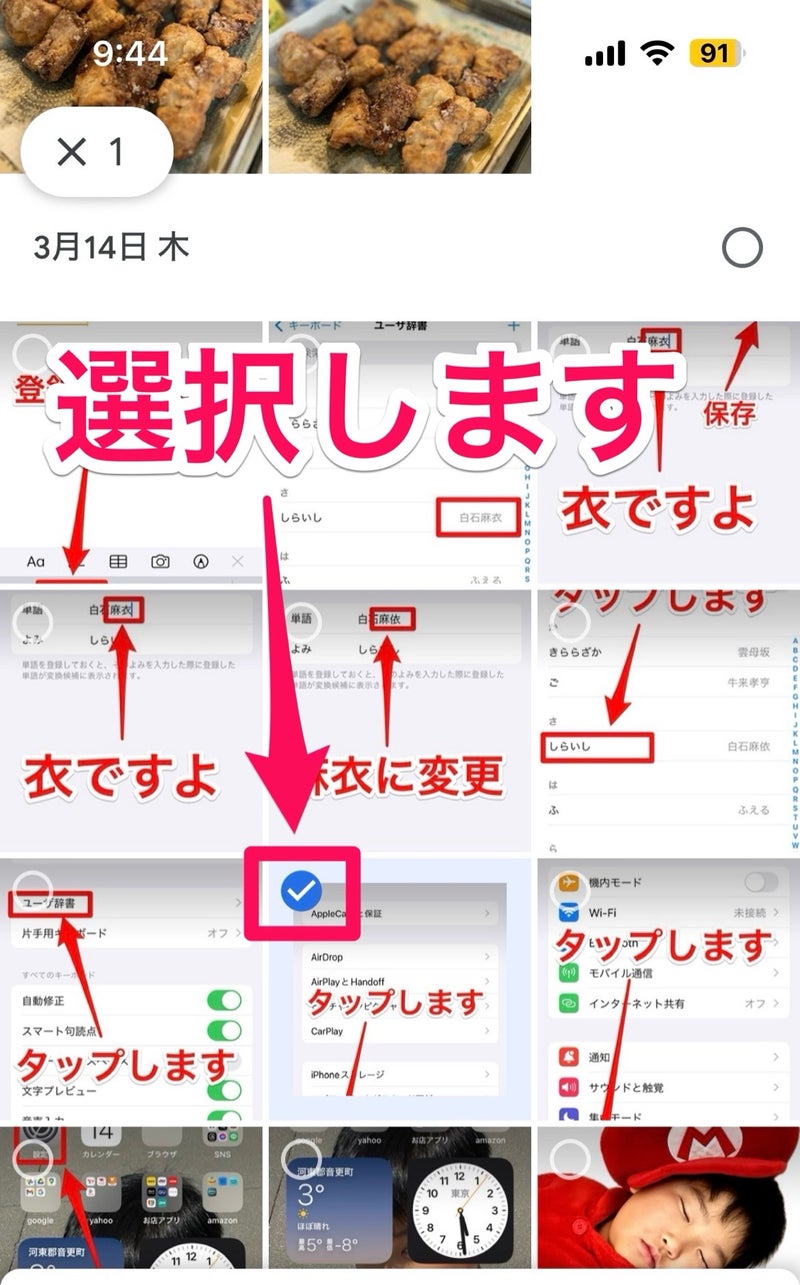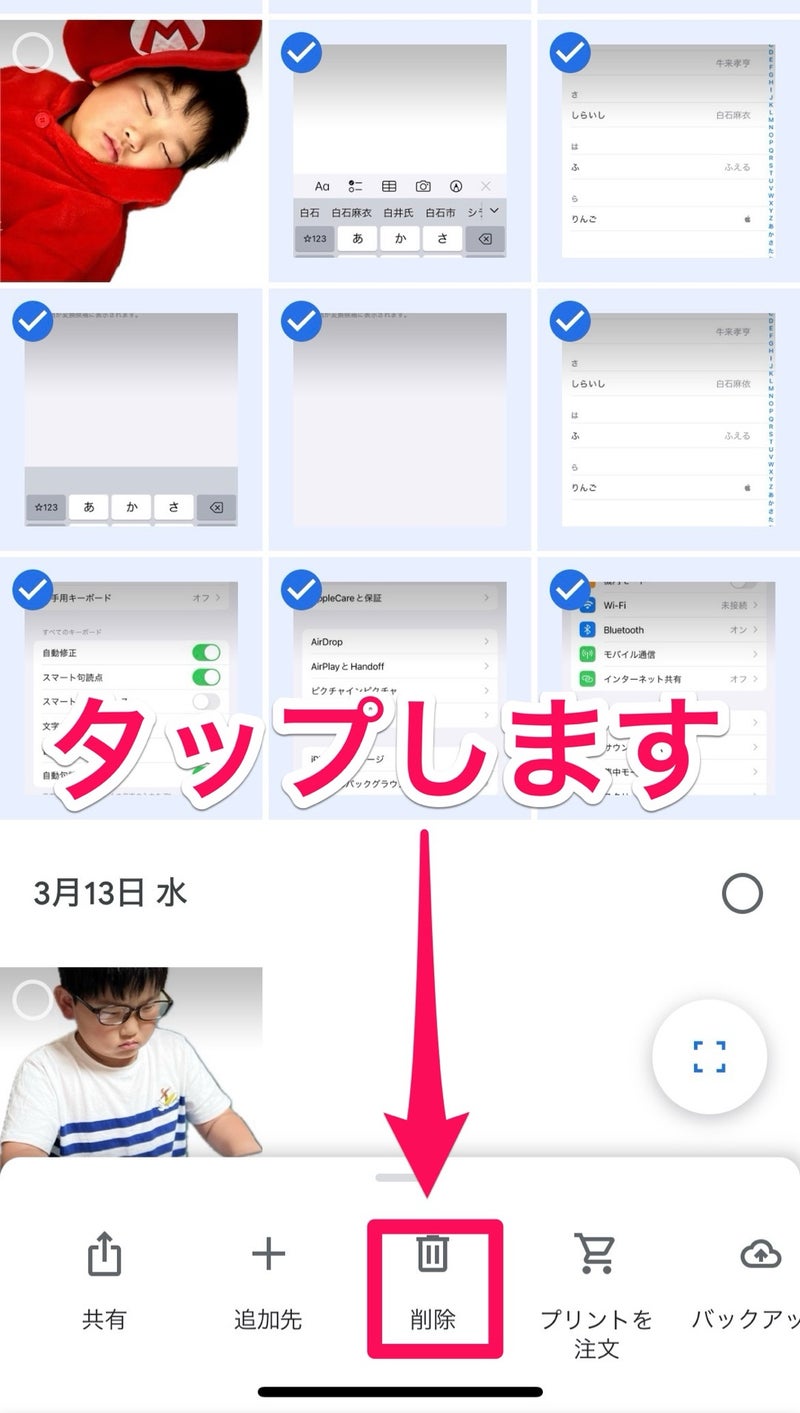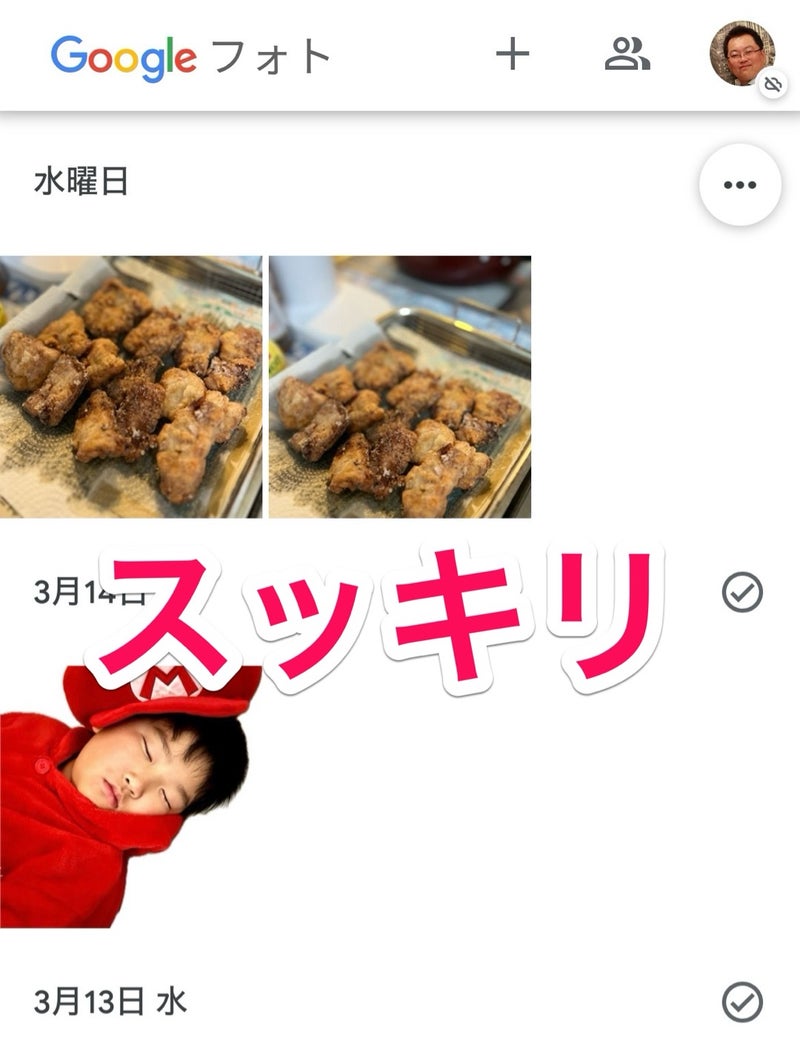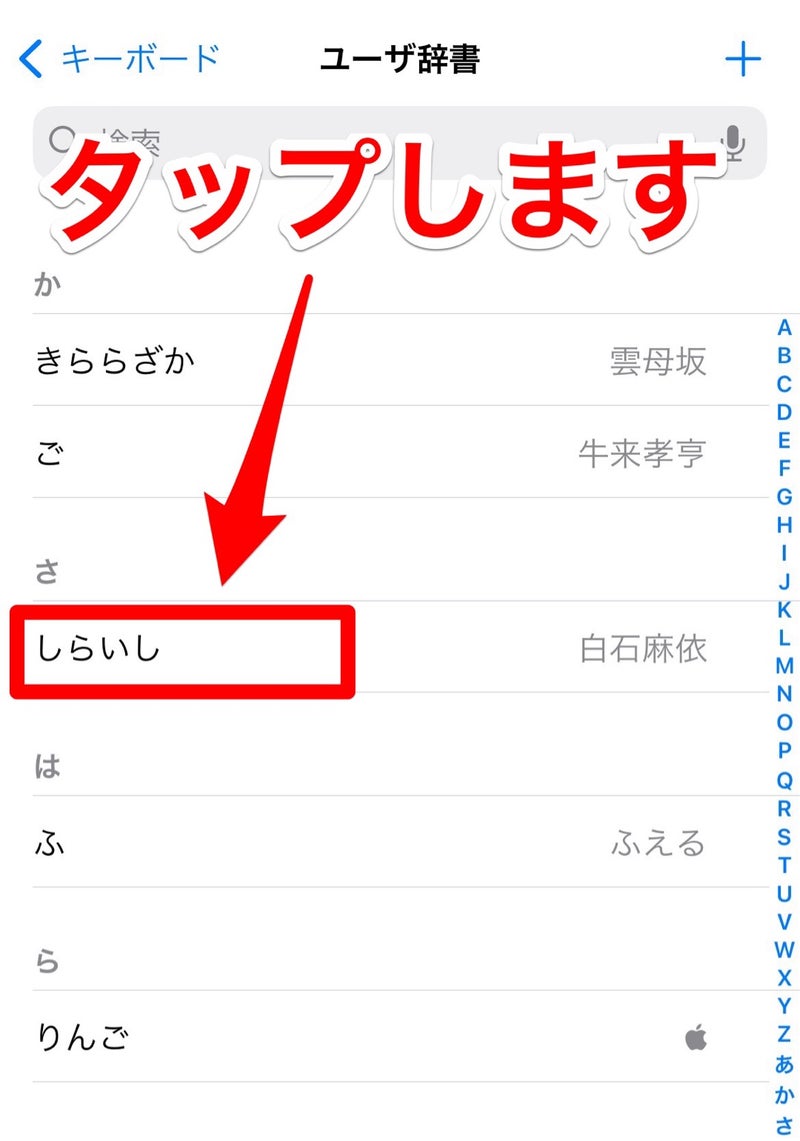こんにちは、サラリーマンブロガーのふえるです。
変更できないの?
高校2年生の娘が、iPhoneで撮影した写真を見ながら呟いています。
iphoneで撮影した写真の名前を変更したいそうなんです。
写真アプリでは変更できません
そうなんです。
標準の写真アプリでは「IMG_4桁の数字」と写真名が設定されてしまうのです。
でも、ご安心ください。
少し手間がかかりますが、写真名を変更できる方法があります。
1)お目当ての写真を選択し、左下の共有マークをタップします

2)画面を少し上にスワイプし

3)"ファイル"に保存 をタップします

4)任意の場所を指定し、保存 をタップします

ファイルアプリを起動します
5)ファイル をタップします

6)名前を変更したい画像をタップします
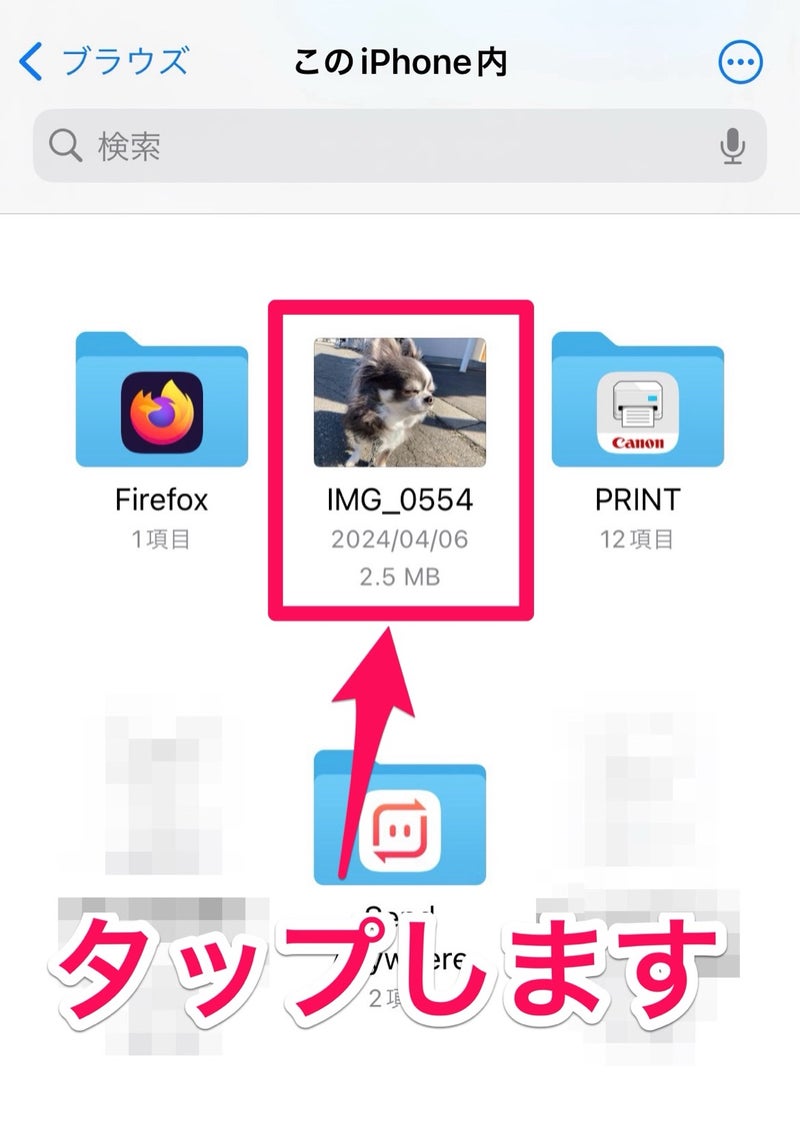
7)vマーク をタップします

8)名称変更 をタップします

9)文字を入力し、最後に 完了 をタップします
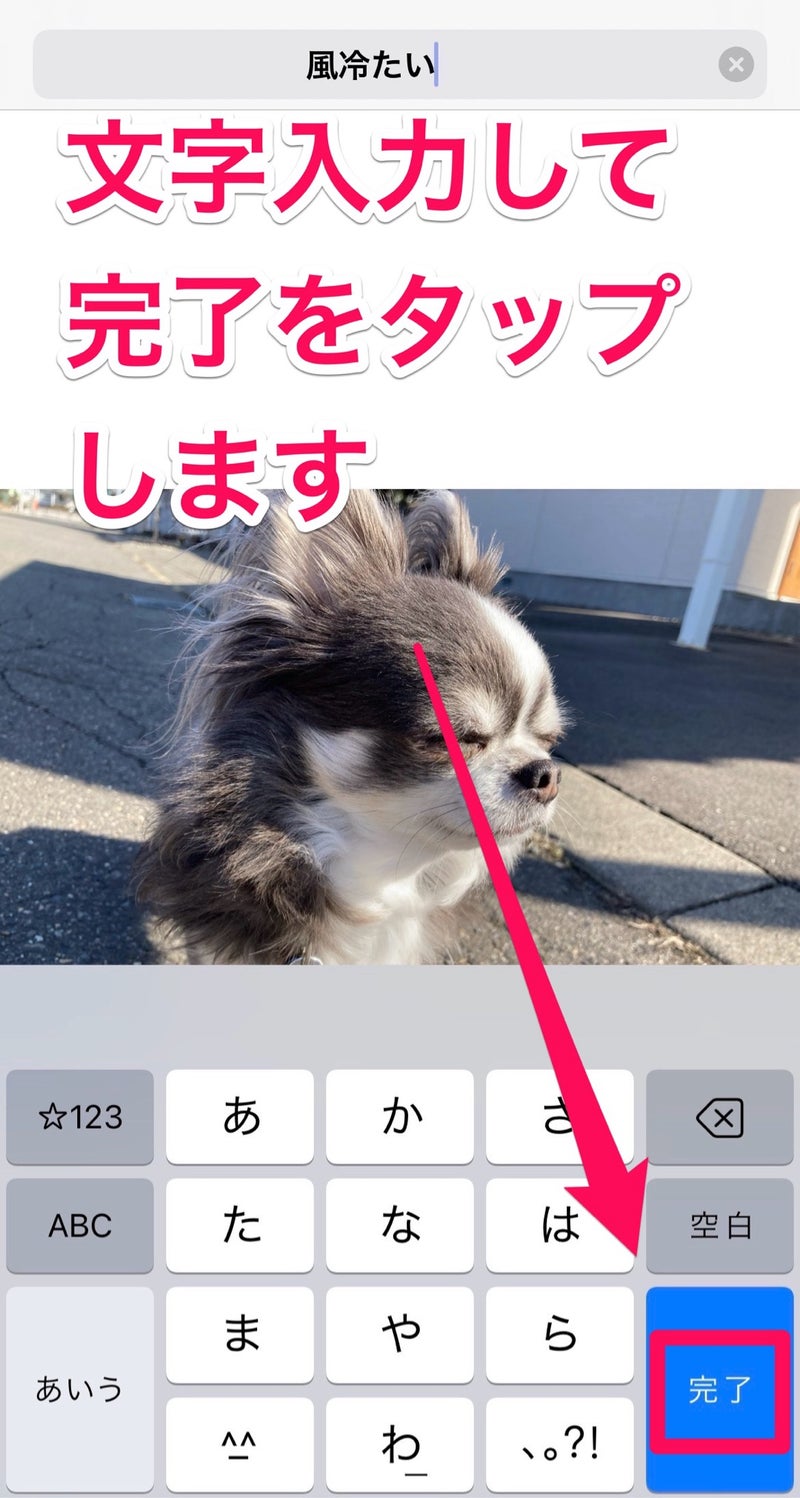
保存先を確認しましょう
10)無事変更できましたね

結構面倒くさいのねと娘は言いました(汗)
少々手間がかかりますが、変更できるんです。
iPhoneで撮影した写真の名前を変更する方法
ファイルに保存すれば、名前を変更することが出来ますので、ぜひお試しください。
ふえる でした。